visual studio xamarin 离线安装文件以及 android 模拟器
介绍
为了使用vs开发android我也是煞费苦心,先是从网上各种搜刮文章,然后找各种各样的离线包(因为国内网络是下载不了C#/Xamain)的包的,还有各种各样的安装包,都已快接近奔溃的边缘。每次不是下载下来的包不能用,就是没有跨平台开发的离线包,忽然一想,为啥我不自己打个包呢。。。
打包方式:http://www.cnblogs.com/danzhang/p/6534341.html
这篇文章描述的很详细啦,我就不一一说了,不过有个地方我不得不提醒大家一下,在文章中,有提到需要用到dos命令,
|
C:\DataDanZhang\vs2017>mu_visual_studio_enterprise_2017_x86_x64_10049783.exe --l |
有些电脑是不支持指向地址的,所以在vs2017>这个部分,需要把>换成\,至于。Exe的文件,下载下来后改个名字,也不用那么长,也不用必须和它的一样。。。
嗯。。我脑子的确有点笨。。。
这个包是我自己下载好,没有经过任何处理,纯天然,离线安装xamarin、sdk、web啥的没什么问题。有需要大家可以下载下来,如果没有外网条件的童鞋可以拿来一用。
(等我上传成功后再给大家把地址贴出来)
Vs准备好之后,基本上就可以开始你的android开发之旅啦!
关于安卓模拟器
不过,有个比较重要的东西,vs自带的模拟器,超级占CPU和内存,那么,我在google找到一款还不错的模拟器叫做Xamarin Android Player,不过这个模拟器也需要连接外网才可以使用,我下了一个包,来教大家如何从本地下载一个模拟器使用吧(当然,如果电脑配置特别高的童鞋可以省去这一步骤)
首先呢,我这里有几个配置项需要跟大家说一下
- 你的Ip地址 xamarin-android-player.s3.amazonaws.com
- http://xamarin-android-player.s3.amazonaws.com/device-packages/nexus_5_19.zip
我们先来IIS中创建一个网站(iis安装方法请自行百度)
注意端口要设置为80
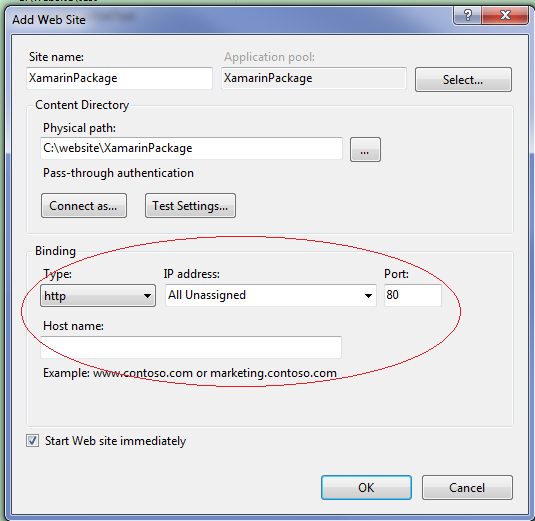
接着对应的文件夹,我们需要在文件夹下面建一个名字为device-packages 的文件夹,把我们的模拟器安装包放到这个文件夹下面
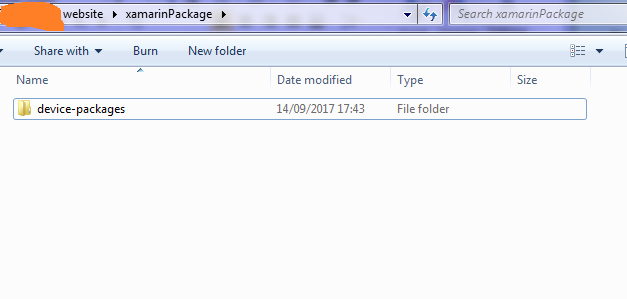
接着,找到你的Host文件
一般会在 C:\Windows\System32\drivers\etc 这里
然后把host拷贝出来,使用记事本打开,再把1的内容粘贴进去
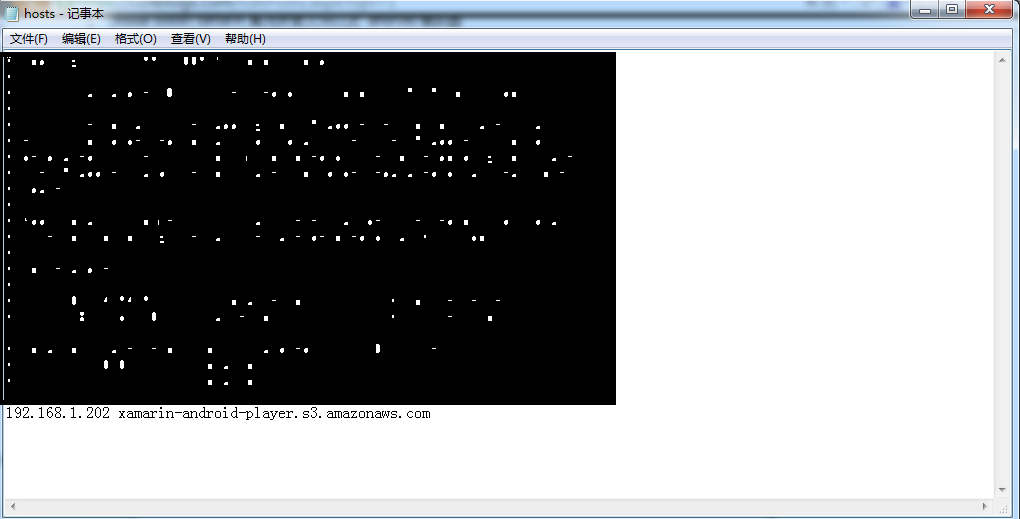
现在,我们打开我们安装好的Xamarin Android Player (没有安装请停下手上的事情开始安装)
等待列表加载完毕后,替换host文件,然后选择 Nexus4(KitKat) Android 4.4.2 –API19 768*1280 点击最后面的下载,然后就可以啦
安装完成后你就可以尽情的使用Xamarin Android Player
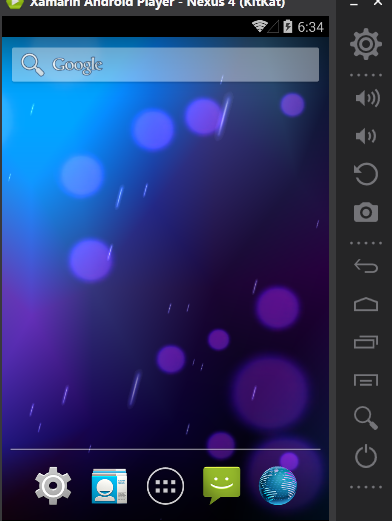
一个礼拜了,总算是把环境搞定了,
因为没有办法连接到外网,实在是没有办法,所以如果大家谁有可以连接外网的地址,麻烦告诉我一下~(不要花生壳啊什么的,可以接受租用服务器等等)
共同学习,共同进步。感谢每一位还在奔跑的朋友们。
谢谢~



